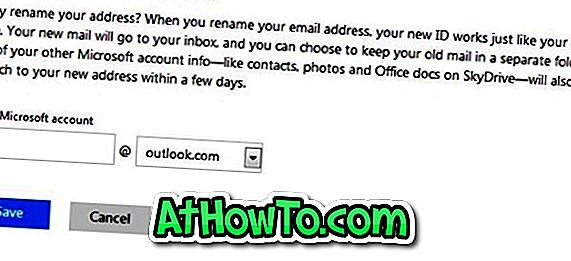Microsoft ha lanciato il servizio di posta elettronica di Outlook.com ed è ora disponibile per tutti. Il nuovo servizio webmail di Microsoft include una nuova interfaccia utente, una solida protezione degli account, protezione antispam leader del settore, pubblicità minime, app Web di Office, possibilità di connettersi a Facebook e Twitter e altro ancora.
Mentre è possibile ottenere un indirizzo email @ Outlook.com, Microsoft ha reso facile per gli utenti di account MSN, Hotmail e Live esistenti sperimentare il nuovo servizio webmail.

Gli utenti Hotmail, MSN e Live esistenti possono effettuare l'aggiornamento a Outlook.com mantenendo l'indirizzo email, la password, i contatti e le vecchie e-mail. Per eseguire l'upgrade a Outlook.com, accedi al tuo Hotmail, semplicemente fai clic su Aggiorna opzione presente nel menu Opzioni per esplorare il nuovo servizio di posta elettronica. Quando rinominate il vostro indirizzo e-mail esistente all'indirizzo @ Outlook.com, il vostro nuovo indirizzo e-mail proprio come quello vecchio e non perderete nulla.
Inoltre, è anche possibile rinominare l'indirizzo email Hotmail, Live e MSN esistente su @ Outlook.com. Ad esempio, se il tuo attuale indirizzo email è [email protected], puoi rinominarlo a [email protected] a condizione che il nome sia disponibile. Quando accedi alla tua nuova casella di posta, puoi scegliere di conservare i tuoi vecchi messaggi in una cartella separata o nella tua casella di posta. Ogni volta che ricevi posta al tuo vecchio indirizzo, la vedrai nella tua posta in arrivo o nella cartella appena creata. Le informazioni sull'account come contatti, foto e documenti passeranno al tuo nuovo indirizzo entro pochi giorni.
Quindi, segui la procedura indicata di seguito per rinominare l'account Hotmail e Live esistente su Outlook.com.
Passaggio 1: apri Outlook.com nel browser Web e accedi con il tuo indirizzo email corrente.
Passaggio 2: Quindi, fare clic sull'icona di Gears in alto a destra, quindi fare clic su Altre impostazioni di posta per aprire le opzioni di Outlook.
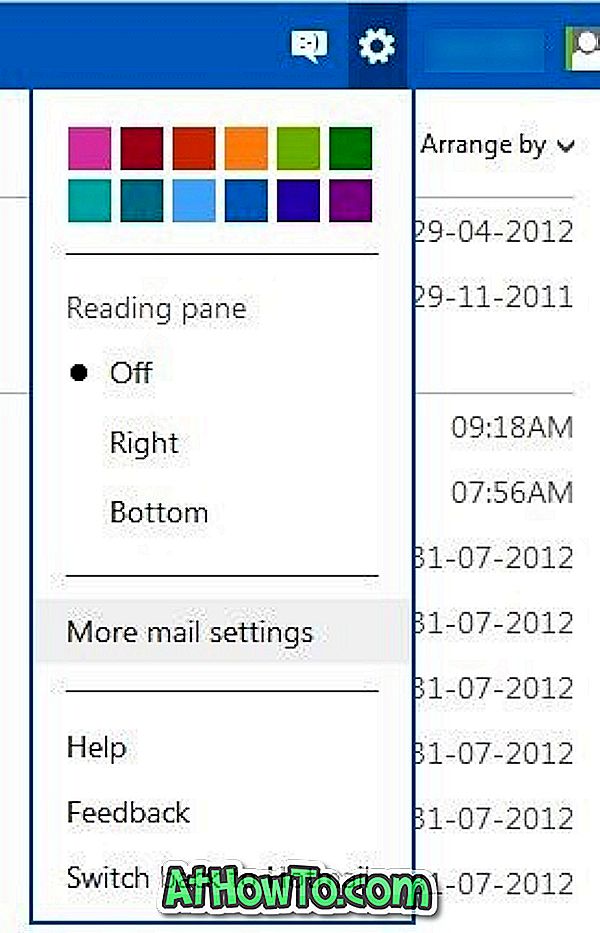
Passaggio 3: qui, sul lato sinistro, fai clic su Rinomina l' opzione dell'indirizzo email . Ti verrà chiesto di inserire nuovamente la password del tuo account per continuare.
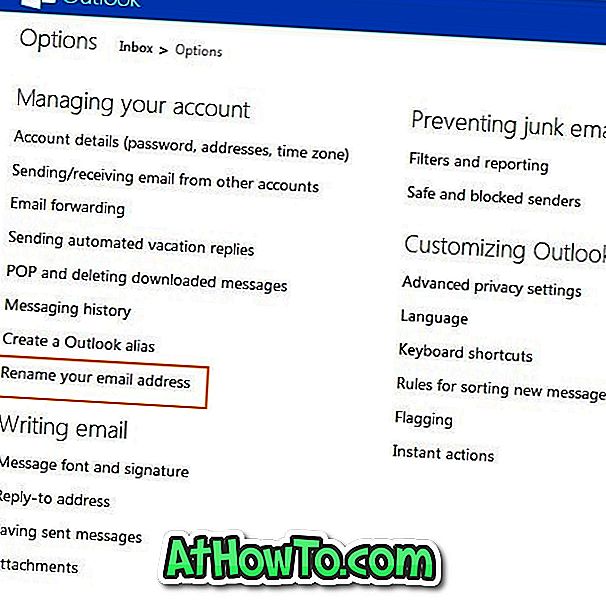
Digita il tuo nuovo indirizzo e fai clic sul pulsante Salva. Hai fatto!